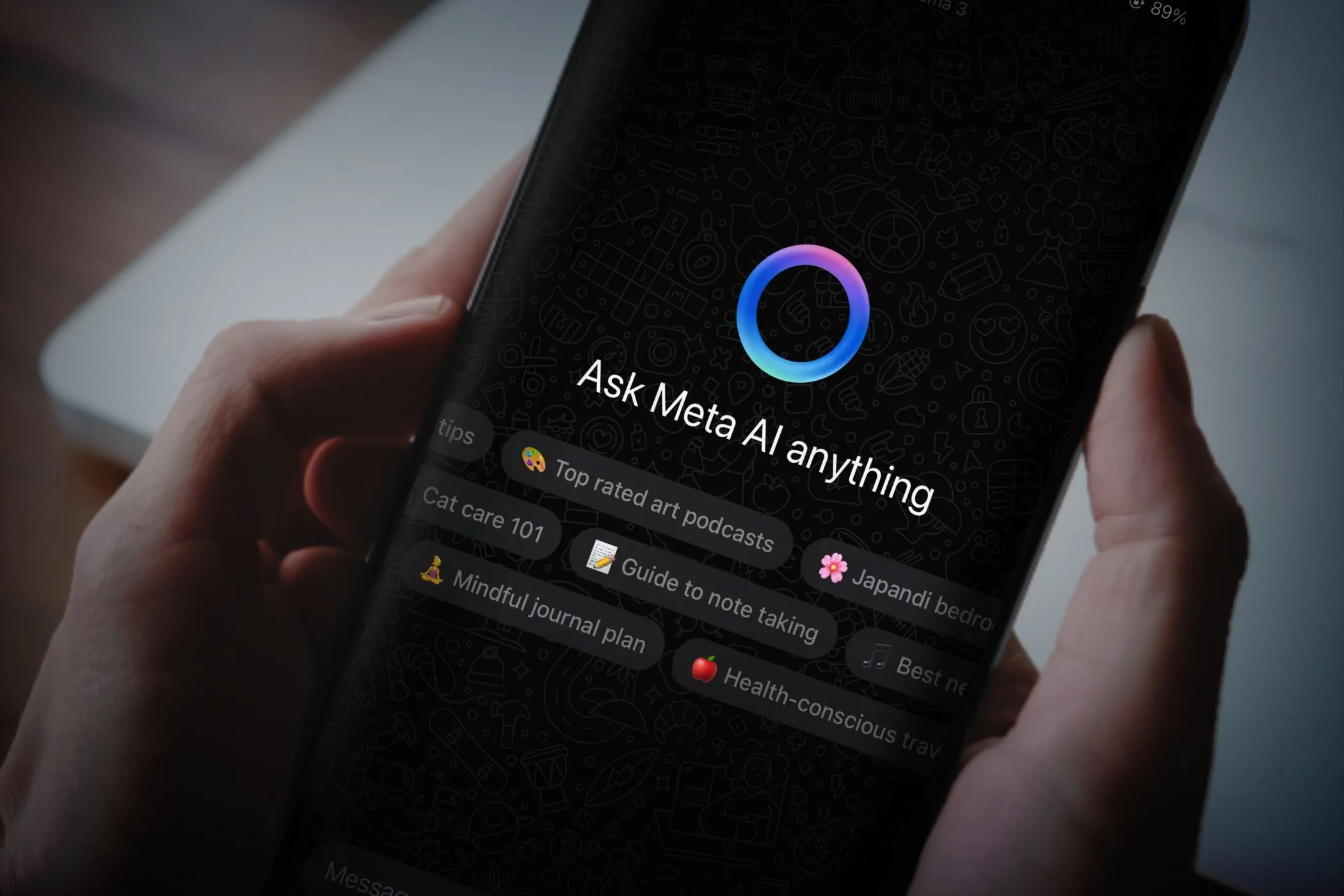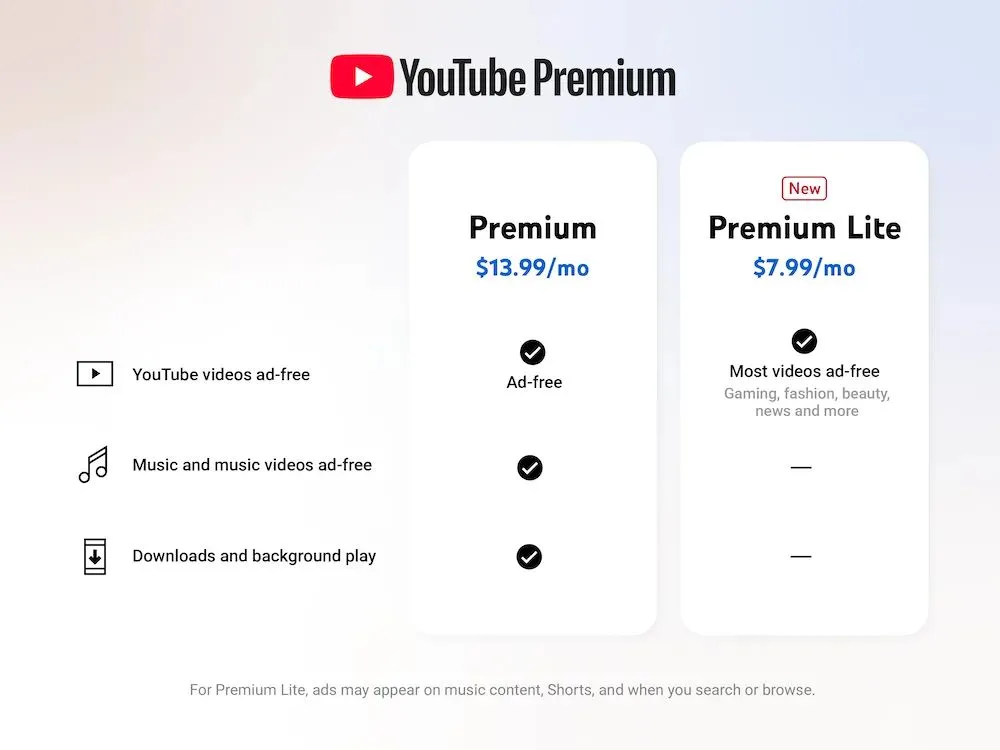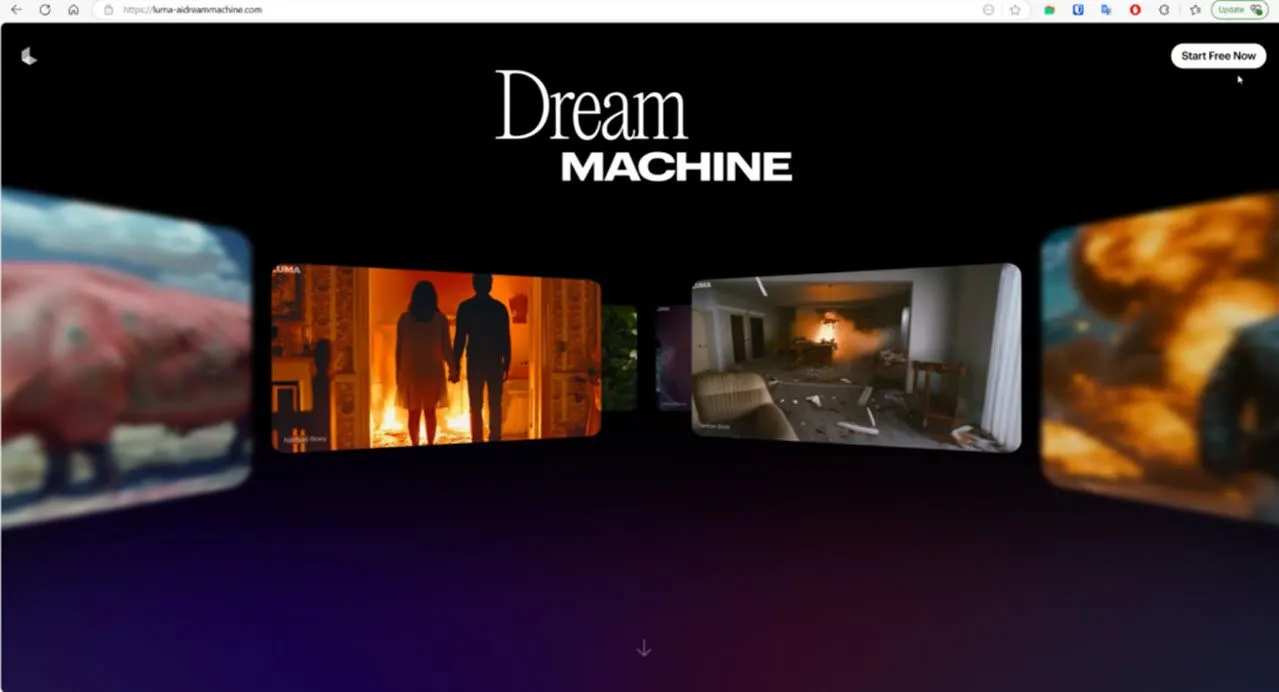Tính năng sao lưu ảnh trên Google Photos là một công cụ tuyệt vời để lưu giữ kỷ niệm, nhưng nó cũng là nguyên nhân chính khiến dung lượng lưu trữ tài khoản Google của bạn cạn kiệt nhanh chóng. Khi không còn đủ không gian, bạn có thể gặp phải nhiều vấn đề. Tin vui là một bản cập nhật mới của Google Photos cho phép bạn dễ dàng giải phóng dung lượng này cho các tệp quan trọng hơn mà không cần xóa ảnh gốc trên điện thoại của mình.
Tính năng “Hoàn tác sao lưu thiết bị” trên Google Photos là gì?
Google đã giới thiệu tính năng Undo device backup (Hoàn tác sao lưu thiết bị) cho iOS vào tháng 12 năm 2024, thông qua thông báo trên trang hỗ trợ của Google Photos. Bản cập nhật mới nhất đã mang tính năng này đến với người dùng Android, giúp việc dọn dẹp các bản sao lưu và lấy lại không gian lưu trữ đám mây trở nên dễ dàng hơn bao giờ hết. Tính năng này cho phép bạn loại bỏ các ảnh và video đã được sao lưu từ tài khoản Google Photos của mình mà vẫn đảm bảo chúng được giữ nguyên trên thiết bị di động, giải quyết nỗi lo về dung lượng và quyền kiểm soát dữ liệu.
Hướng dẫn chi tiết cách giải phóng dung lượng Google Photos
Dưới đây là các bước cụ thể giúp bạn dọn dẹp ảnh đã sao lưu và lấy lại không gian lưu trữ trên đám mây:
- Mở ứng dụng Google Photos và chạm vào ảnh hồ sơ của bạn ở góc trên bên phải.
- Chọn Cài đặt Photos > Sao lưu.
- Trong menu Sao lưu, cuộn xuống và chạm vào Hoàn tác sao lưu cho thiết bị này.
- Đọc kỹ thông tin quan trọng trong cửa sổ tiếp theo. Sau khi đã hiểu, hãy chạm vào hộp kiểm bên cạnh “Tôi hiểu rằng ảnh và video từ thiết bị này sẽ bị xóa khỏi Google Photos.”
- Cuối cùng, chạm vào Xóa bản sao lưu Google Photos.
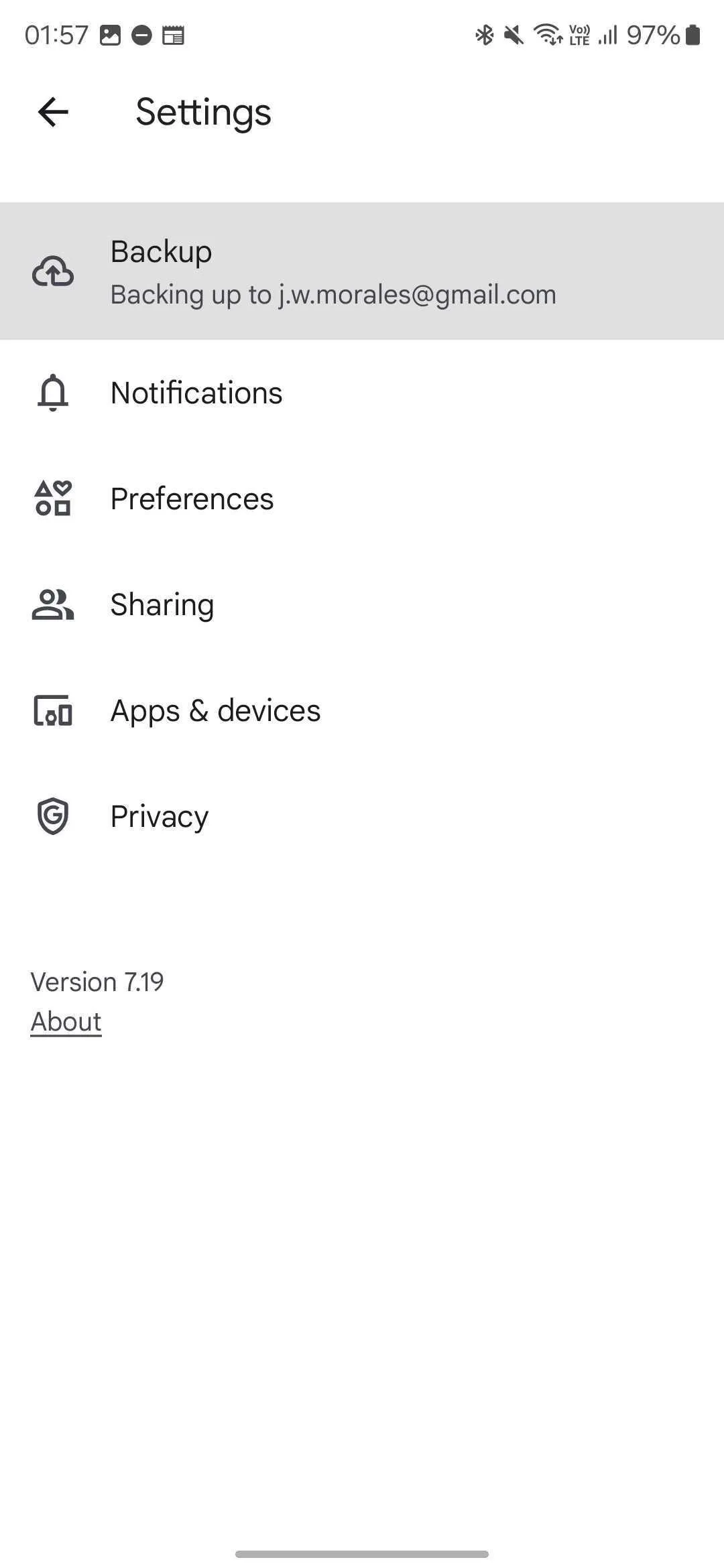 Cài đặt sao lưu Google Photos
Cài đặt sao lưu Google Photos
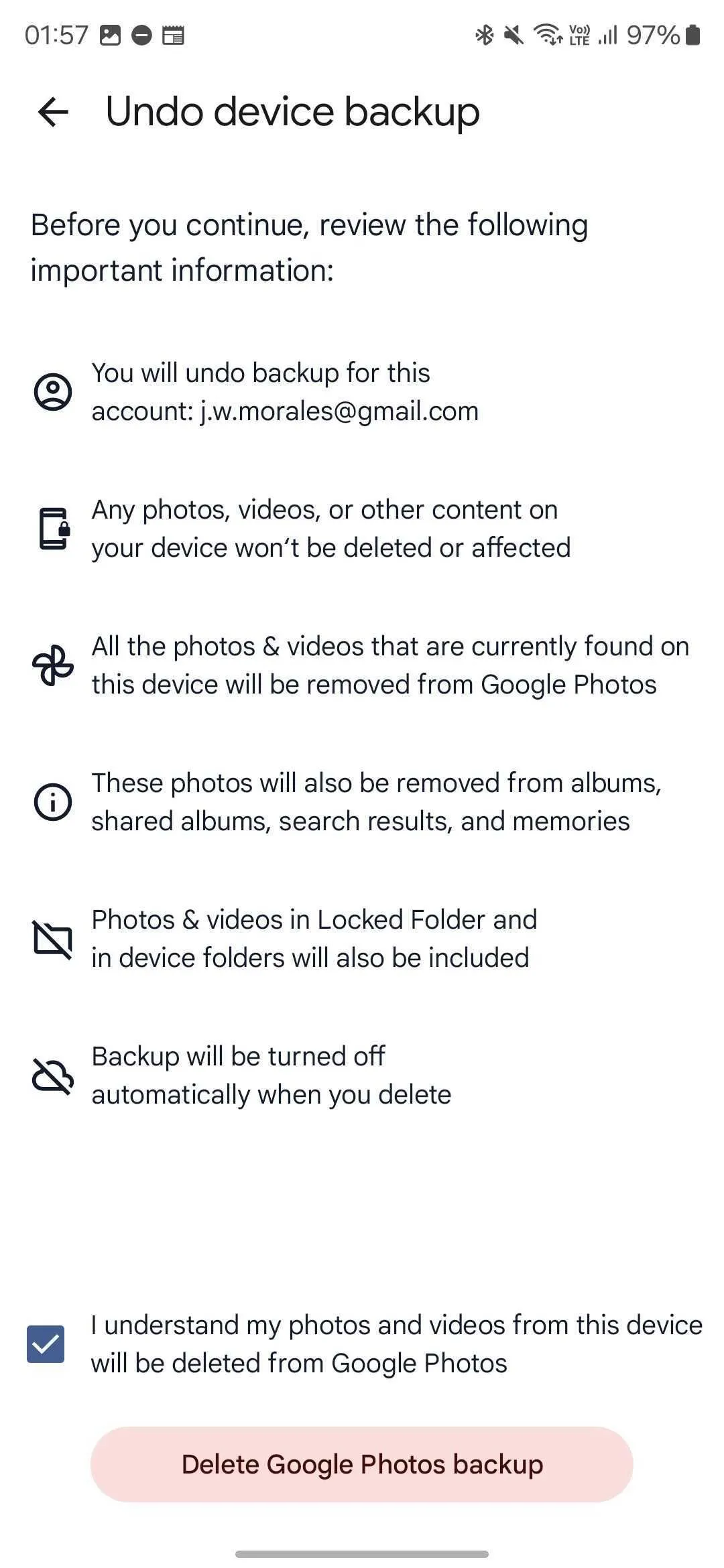 Cảnh báo khi hoàn tác sao lưu thiết bị trên Google Photos
Cảnh báo khi hoàn tác sao lưu thiết bị trên Google Photos
Sau khi hoàn tất các bước trên, tất cả ảnh và video đã được sao lưu vào Google Photos sẽ bị xóa khỏi đám mây. Điều này sẽ giải phóng dung lượng lưu trữ của bạn, nhưng cũng đồng thời loại bỏ chúng khỏi ứng dụng Google Photos. Chúng sẽ chỉ còn tồn tại trên điện thoại của bạn. Lưu ý quan trọng: Nếu bạn không sao lưu ảnh và video của mình ở bất kỳ nơi nào khác sau khi thực hiện thao tác này, việc mất điện thoại sẽ đồng nghĩa với việc bạn không còn quyền truy cập vào các kỷ niệm quý giá đó.
Các mẹo bổ sung giúp tối ưu dung lượng Google Photos
Nếu bạn vẫn muốn sao lưu những bức ảnh quan trọng nhất nhưng không muốn chi trả thêm cho dung lượng đám mây, bạn có thể chọn các thư mục cụ thể để sao lưu trên Google Photos thay vì sao lưu tất cả mọi thứ. Ngoài ra, bạn cũng có thể tham khảo các cách khác để giải phóng không gian lưu trữ trên Google Photos, chẳng hạn như chuyển đổi ảnh sang chất lượng thấp hơn hoặc xóa các video không được hỗ trợ.
Cuối cùng, nếu bạn đang tìm cách chuyển khỏi các dịch vụ của Google, có nhiều lựa chọn thay thế Google Photos tập trung vào quyền riêng tư mà bạn có thể cân nhắc để bảo vệ và sao lưu kỷ niệm của mình.
Việc quản lý dung lượng Google Photos chưa bao giờ dễ dàng đến thế với tính năng “Hoàn tác sao lưu thiết bị” mới. Bằng cách áp dụng các mẹo và hướng dẫn này, bạn có thể tối ưu hóa không gian lưu trữ, đảm bảo các kỷ niệm của mình luôn an toàn mà không phải lo lắng về việc hết dung lượng. Hãy thử ngay và chia sẻ trải nghiệm của bạn với Thủ Thuật Mới nhé!